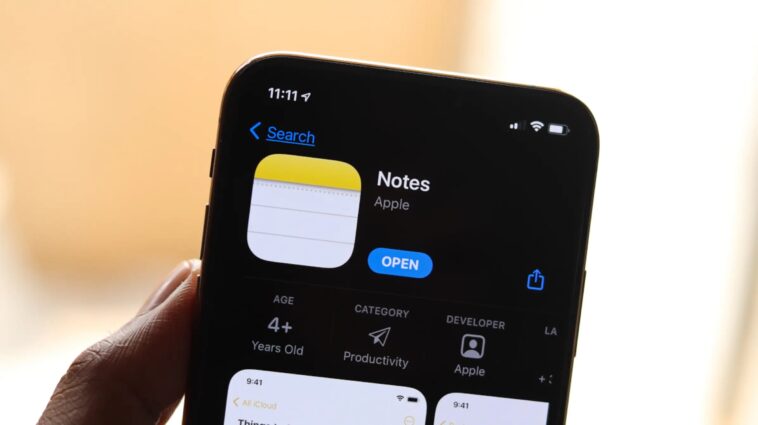Apple’ın Notes Uygulamasını Daha Verimli Kullanacağınız İpuçları!
Bu içeriğimizde: Apple cihazlarının yerleşik uygulamalarından biri olan Notes uygulamasını daha verimli kullanmayı sağlayan bazı ipuçlarına yer verdik.
Apple’ın Notes Uygulamasını Daha Verimli Kullanacağınız İpuçları:
Liste ve galeri görünümleri arasında geçiş yapın
Uygulamayı liste görünümünde kullandığınızda, mevcut notlarınız varsayılan olarak başlıklar ve metinlerin ilk birkaç kelimesi görünecek şekilde listelenir. Ancak Galeri Görünümüne geçtiğinizde, notlarınızın belirli bir bölümü ve bu notlarda yer alan fotoğraflar; küçük birer resim gibi görüntülenir. Bununla birlikte, Galeri Görünümüne geçmek için uygulamadayken üç nokta simgesine dokunun ve Galeri Olarak Görüntüle seçeneğini seçin. Daha sonra tekrar Liste Görünümüne geçmek isterseniz de aynı adımları izlemeniz yeterli olacaktır.
Klasör seçenekleri
Herhangi bir klasörü açıp üç nokta simgesine tıkladığınızda; klasörü paylaşma, notları sıralama, yeni bir klasör ekleme, klasör taşıma ve yeniden adlandırma gibi birçok seçenekle karşılaşırsınız. Buradan istediğiniz düzenlemeleri gerçekleştirebilirsiniz.
Notlarınızı kilitleyebilirsiniz
Uygulamada yer alan notlarınızdan birini açın ve üç nokta simgesine tıklayın. Böylece notlarınızı kilitleme seçeneğine ulaşırsınız. Ayrıca notları silme, paylaşma, taşıma, biçimlendirme ve yazdırma gibi çeşitli seçeneklere de yine bu kısımdan ulaşabilirsiniz.
Bir klasördeki notları sıralama
Bir klasörde yer alan notlarınızın sıralanma ölçütünü belirleyebilirsiniz. Bunun için klasörü açıp üç nokta simgesine tıklayın. Daha sonra Sıralama ölçütü seçeneğine tıklayın. Varsayılan şekilde, notlarınız en son düzenlenen tarihe göre sıralanacaktır. Ancak oluşturulma tarihine ya da başlığa göre sıralanmasını tercih edebilirsiniz.
Notlara etiket ekleme
Notlarınızı daha verimli organize etmek için metinlere etiket ekleyebilirsiniz. Bununla birlikte, hashtag olarak kullanmak istediğiniz kelimeyi # simgesiyle birlikte yazarak oluşturabilirsiniz. Ancak etiketler, boşluk içeremez. Kısa ya da alt çizgi ekleyebilirsiniz.
Öte yandan, bir etiketi oluşturduktan sonra Notlar ekranında Etiketler bölümü belirecektir. Bu bölümden etiketli notlarınızı görmek için Tüm Etiketler seçeneğine dokunabilirsiniz.
Metin biçimlendirme
Notlarınızın stilini dilediğiniz gibi kolay bir şekilde değiştirme imkânınız mevcut. Bununla birlikte, yeniden biçimlendirmek istediğiniz metni seçtikten sonra kalın, italik ve diğer nitelikleri istediğiniz gibi belirlemek için klavyenin hemen üst kısmında yer alan Aa seçeneğine tıklayın.
İlgili: